怎么调节CAD中鼠标控制的十字光标和选点的大小
来源:网络收集 点击: 时间:2024-02-24电脑打开AutoCAD软件,如下图所示:
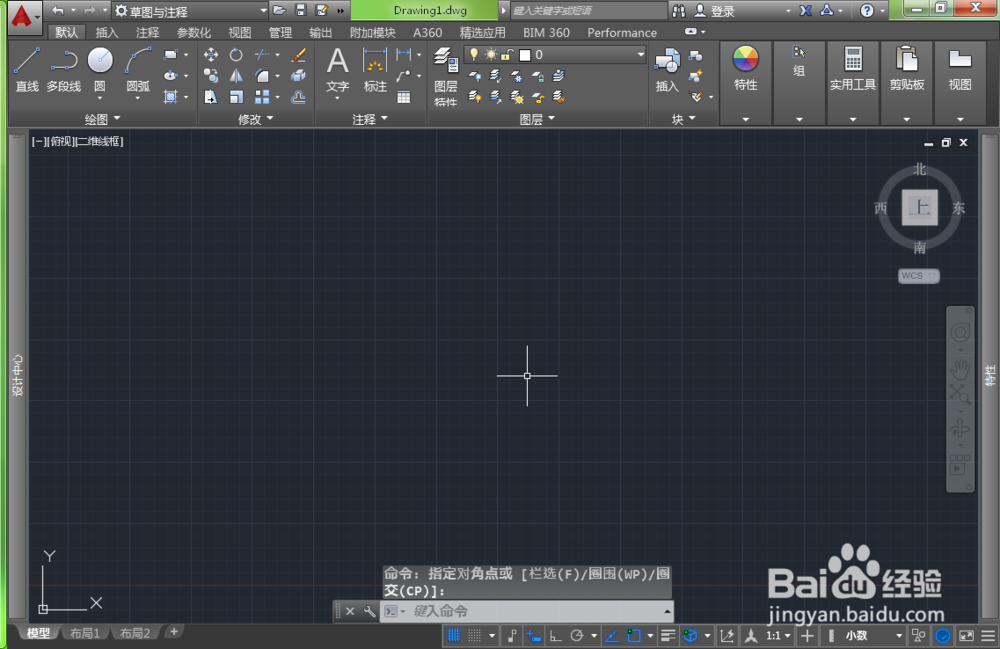 2/16
2/16输入命令“OP”,按空格键确认,打开“选项”对话框。
 3/16
3/161、调整十字光标大小。在“选项”对话框中,单击【显示】选项卡,在这里可以调整十字光标的大小,范围从1到100。
 4/16
4/16如下图的十字光标大小分别是1、8和100,当十字光标调到100时,就是无限大。可根据自己的使用习惯设置合适的十字光标大小,我个人习惯将其调到无限大。
 5/16
5/162、调整靶框大小。靶框是当执行一个命令时,十字光标中间的方框,如下图所示:
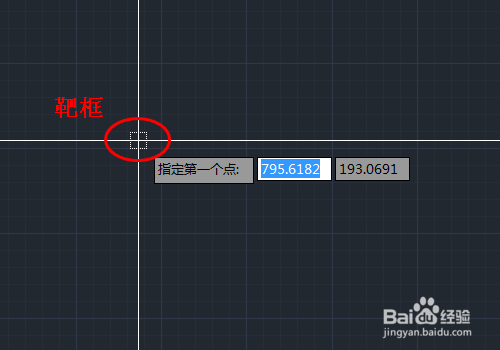 6/16
6/16在“选项”对话框中,单击【绘图】选项卡,滑动滑块可以调整靶框的大小,大小会在左侧的预览框中显示。
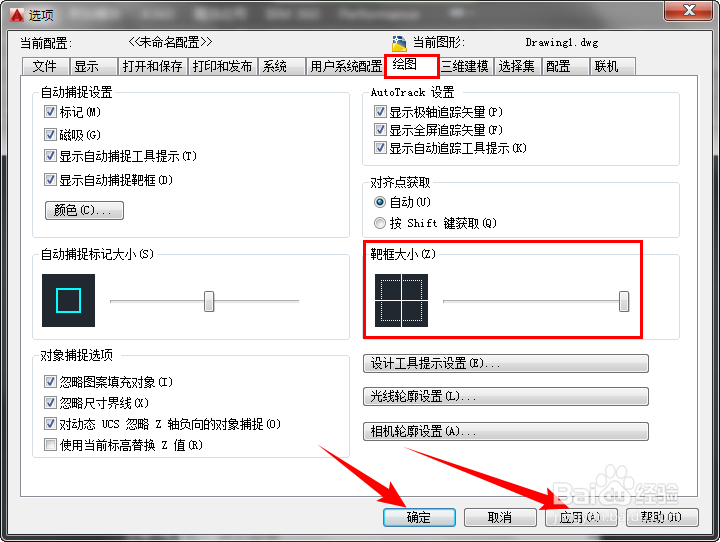 7/16
7/16如下图分别是最大、中间和最小的靶框,可根据实际感受选择合适的靶框大小。
 8/16
8/163、调整自动捕捉标记大小。还是在“选项”对话框的“绘图”选项卡中,滑动滑块可以调整自动捕捉标记的大小。
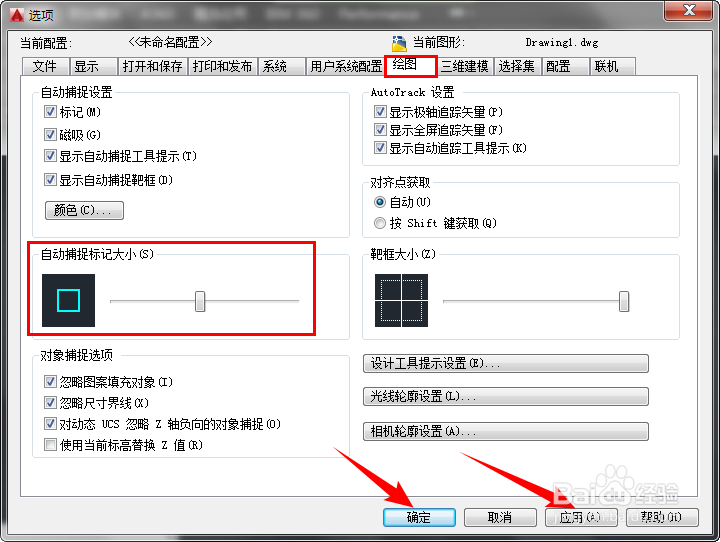 9/16
9/16自动捕捉标记就是当执行一个命令时,光标捕捉到端点、中间、交点等时显示的标记,如下图所示:
 10/16
10/16如下图分别是自动捕捉标记最小、中间和最大时的大小,可自行调整。
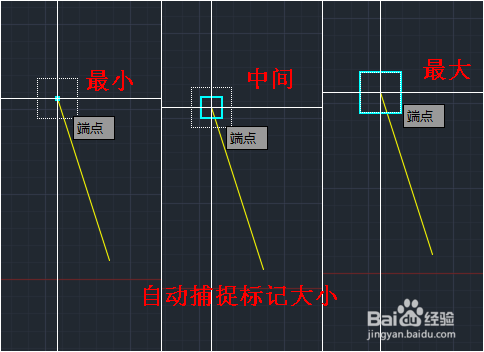 11/16
11/164、调整拾取框大小。拾取框就是十字光标中间的方框,如下图所示:
 12/16
12/16在“选项”对话框中,单击【选择集】选项卡,在这里滑动滑块可以调整拾取框的大小。
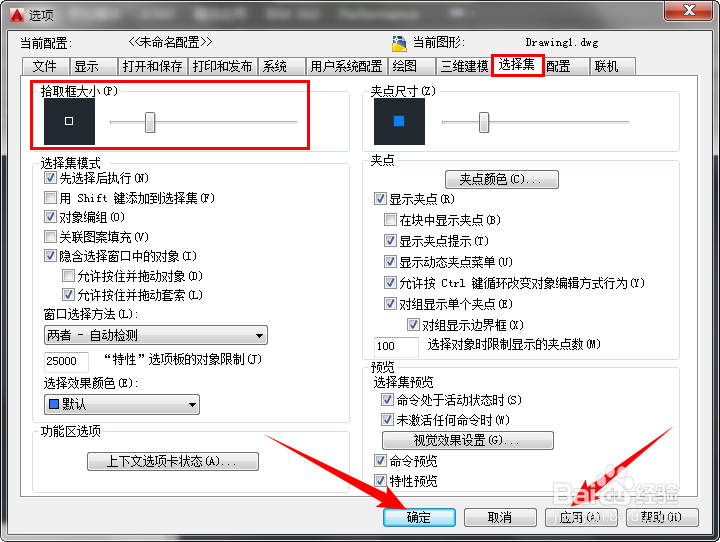 13/16
13/16如下图分别是拾取框最小、中间和最大时的状态,最小时拾取框将消失,,可根据实际情况调整。
 14/16
14/165、调整夹点尺寸。当选中对象时,在对象的关键位置(比如端点、中点等位置)会出现蓝色的小方框,这就是夹点,如下图所示:
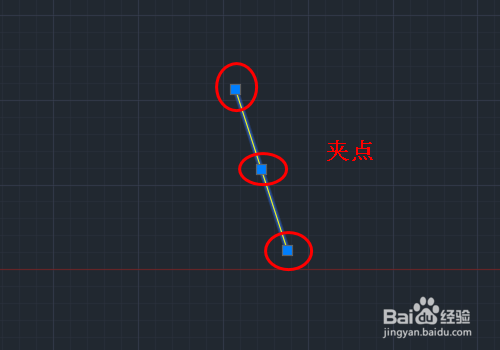 15/16
15/16还是在“选项”对话框的“选择集”选项卡中,滑动滑块可以调整夹点的尺寸。
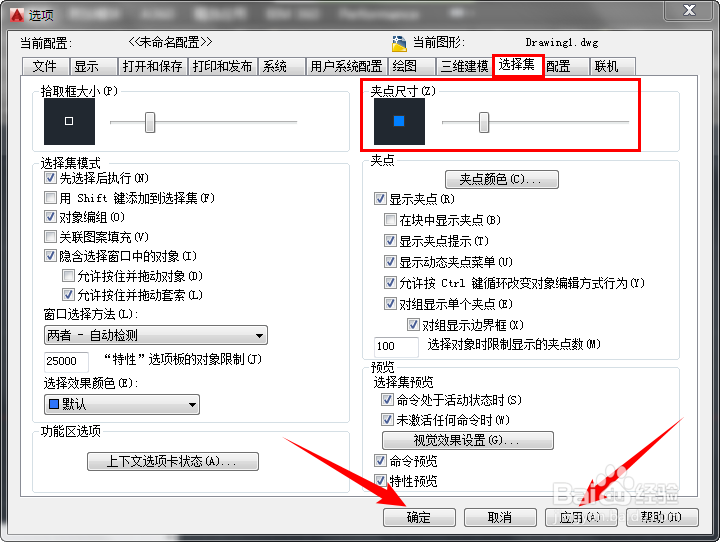 16/16
16/16如下图分别是夹点最小、中间和最大时的样子,夹点最小时将不显示,根据实用性和美观性的考虑,应调整到合适尺寸的夹点。
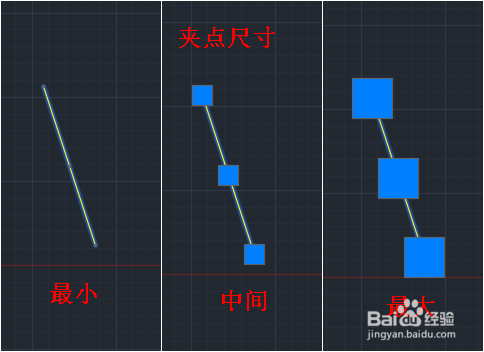 总结
总结①电脑打开AutoCAD软件;
②执行命令“OP”,打开“选项”对话框;
③在“选项-显示”对话框中,调整十字光标的大小;
④在“选项-绘图”对话框中,调整靶框的大小;
⑤在“选项-绘图”对话框中,调整自动捕捉标记的大小;
⑥在“选项-选择集”对话框中,调整拾取框的大小;
⑦在“选项-选择集”对话框中,调整夹点的尺寸。
⑧设置完成后,单击【应用】-【确定】按钮。
注意事项在不影响使用的情况下,这些参数保持默认就好了,默认大小看上去比较合适。
注意靶框和拾取框的区别,前者时当执行命令时光标中间的方框,后者就是光标中间的方框。
CADAUTOCAD十字光标夹点版权声明:
1、本文系转载,版权归原作者所有,旨在传递信息,不代表看本站的观点和立场。
2、本站仅提供信息发布平台,不承担相关法律责任。
3、若侵犯您的版权或隐私,请联系本站管理员删除。
4、文章链接:http://www.1haoku.cn/art_130990.html
 订阅
订阅